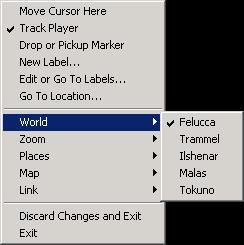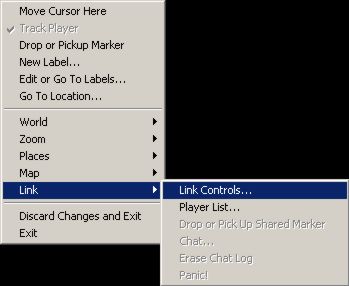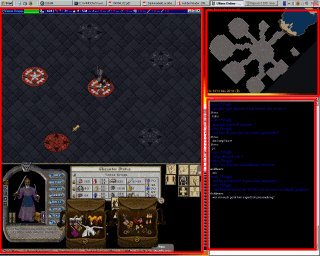Ultima Online Automap: Unterschied zwischen den Versionen
(→Panic Mode) |
Blub (Diskussion | Beiträge) |
||
| (7 dazwischenliegende Versionen von 4 Benutzern werden nicht angezeigt) | |||
| Zeile 1: | Zeile 1: | ||
== Die Ultima Online Automap == | == Die Ultima Online Automap == | ||
| − | ..., oder auch kurz UOAM, ist ein sehr nützliches Tool, welches bei http://www. | + | ..., oder auch kurz UOAM, ist ein sehr nützliches Tool, welches bei http://www.humans.vetus-mundus.de/index.php?option=com_weblinks&view=category&id=52%3Atools&Itemid=93 kostenlos heruntergeladen werden kann. Sie ist ein vollwertiger Ersatz der im Spiel zur verfügung stehenden Karte |
Im unteren Bild sieht man beispielsweise, dass ein Spieler vor der Bank in Britain (Felucca) steht: | Im unteren Bild sieht man beispielsweise, dass ein Spieler vor der Bank in Britain (Felucca) steht: | ||
| − | [[Bild: | + | [[Bild:uoam01.jpg|thumb|100px|Position im Spiel]] |
Im nächsten Bild sieht man, was der Spieler auf der Automap sieht. Der runde rote Punkt in der Mitte des Bildes ist der Spieler. | Im nächsten Bild sieht man, was der Spieler auf der Automap sieht. Der runde rote Punkt in der Mitte des Bildes ist der Spieler. | ||
| − | [[Bild: | + | [[Bild:uoam2a.jpg|thumb|100px|Darstellung in der UOAM]] |
Wie man sieht, ist über allen Gebäuden ein Symbol, was es sehr erleichtert, beispielsweise einen Carpenter oder ähnliches zu finden. | Wie man sieht, ist über allen Gebäuden ein Symbol, was es sehr erleichtert, beispielsweise einen Carpenter oder ähnliches zu finden. | ||
| Zeile 16: | Zeile 16: | ||
[[Bild:uoam3.jpg]] | [[Bild:uoam3.jpg]] | ||
| − | Beim Recallen oder durchschreiten eines Moongates wechselt Automap natürlich selbständig die Karte. | + | Beim Recallen oder durchschreiten eines Moongates wechselt Automap natürlich selbständig die Karte. |
| + | |||
| + | == Installation == | ||
| + | === Herunterladen und Entpacken === | ||
| + | Zunächst das Programm herunterladen: [http://www.humans.vetus-mundus.de/index.php?option=com_weblinks&view=category&id=52%3Atools&Itemid=93] | ||
| + | Die in der ZIP-Datei enthaltenen Dateien müssen alle in denselben Ordner entpackt werden. Es muss nicht der Ordner für den UO-Client sein. | ||
| + | |||
| + | Bei Problemen könnte dieser Foreneintrag vieleicht helfen | ||
| + | |||
| + | http://www.humans.vetus-mundus.de/index.php?option=com_agora&task=topic&id=233&Itemid=55 | ||
| + | |||
| + | Wichtig ist auch das UOAM nur in Verbindung mit Razor eine Positionsangabe liefert! | ||
| + | |||
| + | AB HIER BITTE UMSCHREIBEN! TEXT ABSOLUT VERALTET | ||
| + | |||
| + | === Erster Start: MAP-Files === | ||
| + | |||
| + | === Erster Start: Settings === | ||
| + | Nach dem Herunterladen sollte man zunächst auf ''Settings'' klicken und dort im ersten Feld (''Check for news and updates only once a day'') ein Häkchen setzen. Damit startet die UOAM schneller, weil nur einmal am Tag auf Updates geprüft wird. | ||
| + | |||
| + | === Einstellungen zur Performance === | ||
| + | Nach dem ersten Start stellt die UOAM fest, dass noch keine Angaben zur Performance, d.h. die Detailstärke, mit der die UOAM die Kartendaten des UO-Clients durchsucht, gemacht wurden. Die Einstellungen müssen leider für jede Karte einzeln gemacht werdsen. Es gibt viele Möglichkeiten, hier Einstellungen zu treffen. Empfehlenswert sind die Folgenden: | ||
| + | * Normal view: '''max''' (Regler ganz nach rechts schieben) | ||
| + | * X-Ray view: '''min''' (Regler ganz nach links schieben) | ||
| + | * No-statics view: '''min''' (Regler ganz nach links schieben) | ||
| + | Nachdem die Regler so eingestellt wurden, auf OK klicken. Die UOAM beginnt nun, Bilddateien anhand der im UO-Verzeichniss liegenden Kartendaten zu erstellen. Dabei gehört zu jedem Zoom-Level (1x, 2x, 4x, 8x) eine Bilddatei. Diese Dateien werden nur für die Normalansicht erstellt, da für ''X-Ray'' und ''no-static'' das kleinste Detail gewählt wurde: auf diese Art erzeugt die UOAM die Bilddaten in Echtzeit, wenn man die ''X-Ray'' Ansicht wählt, was eher rechenintensiv ist, aber keinen Speicherplatz verbraucht und für den Fall, dass man meistens nur die normale Ansicht benutzt, keinerlei Einschränkung bedeutet. | ||
== UOAM und Netzwerk/Internet == | == UOAM und Netzwerk/Internet == | ||
Aktuelle Version vom 26. Januar 2013, 03:45 Uhr
Inhaltsverzeichnis
Die Ultima Online Automap
..., oder auch kurz UOAM, ist ein sehr nützliches Tool, welches bei http://www.humans.vetus-mundus.de/index.php?option=com_weblinks&view=category&id=52%3Atools&Itemid=93 kostenlos heruntergeladen werden kann. Sie ist ein vollwertiger Ersatz der im Spiel zur verfügung stehenden Karte
Im unteren Bild sieht man beispielsweise, dass ein Spieler vor der Bank in Britain (Felucca) steht:
Im nächsten Bild sieht man, was der Spieler auf der Automap sieht. Der runde rote Punkt in der Mitte des Bildes ist der Spieler.
Wie man sieht, ist über allen Gebäuden ein Symbol, was es sehr erleichtert, beispielsweise einen Carpenter oder ähnliches zu finden.
Mit einem Klick der rechten Maustaste gelangt man in das Menü, wo man verschiedene Einstellungen, z.B. den Wechsel der Landkarte, treffen kann.
Beim Recallen oder durchschreiten eines Moongates wechselt Automap natürlich selbständig die Karte.
Installation
Herunterladen und Entpacken
Zunächst das Programm herunterladen: [1] Die in der ZIP-Datei enthaltenen Dateien müssen alle in denselben Ordner entpackt werden. Es muss nicht der Ordner für den UO-Client sein.
Bei Problemen könnte dieser Foreneintrag vieleicht helfen
http://www.humans.vetus-mundus.de/index.php?option=com_agora&task=topic&id=233&Itemid=55
Wichtig ist auch das UOAM nur in Verbindung mit Razor eine Positionsangabe liefert!
AB HIER BITTE UMSCHREIBEN! TEXT ABSOLUT VERALTET
Erster Start: MAP-Files
Erster Start: Settings
Nach dem Herunterladen sollte man zunächst auf Settings klicken und dort im ersten Feld (Check for news and updates only once a day) ein Häkchen setzen. Damit startet die UOAM schneller, weil nur einmal am Tag auf Updates geprüft wird.
Einstellungen zur Performance
Nach dem ersten Start stellt die UOAM fest, dass noch keine Angaben zur Performance, d.h. die Detailstärke, mit der die UOAM die Kartendaten des UO-Clients durchsucht, gemacht wurden. Die Einstellungen müssen leider für jede Karte einzeln gemacht werdsen. Es gibt viele Möglichkeiten, hier Einstellungen zu treffen. Empfehlenswert sind die Folgenden:
- Normal view: max (Regler ganz nach rechts schieben)
- X-Ray view: min (Regler ganz nach links schieben)
- No-statics view: min (Regler ganz nach links schieben)
Nachdem die Regler so eingestellt wurden, auf OK klicken. Die UOAM beginnt nun, Bilddateien anhand der im UO-Verzeichniss liegenden Kartendaten zu erstellen. Dabei gehört zu jedem Zoom-Level (1x, 2x, 4x, 8x) eine Bilddatei. Diese Dateien werden nur für die Normalansicht erstellt, da für X-Ray und no-static das kleinste Detail gewählt wurde: auf diese Art erzeugt die UOAM die Bilddaten in Echtzeit, wenn man die X-Ray Ansicht wählt, was eher rechenintensiv ist, aber keinen Speicherplatz verbraucht und für den Fall, dass man meistens nur die normale Ansicht benutzt, keinerlei Einschränkung bedeutet.
UOAM und Netzwerk/Internet
Bei UOAutomap kann man sich auch gegenseitig auf der Karte anzeigen lassen und miteinander sprechen. Das ist sehr nützlich, wenn man z.B. in mit mehreren Leuten in einem Dungeon ist und einen Überblick haben will, wo sich die anderen Mitspieler gerade befinden.
Mit einem Server verbinden
Dazu mit der rechten Maustaste im gestarteten Automap einmal klicken und es öffnet sich folgendes Menü:
Dort wählt ihr wie schon dargestellt erst "Link" und dann "Link Controls". Daraufhin sollte sich dann ein weiteres Fenster öffnen:
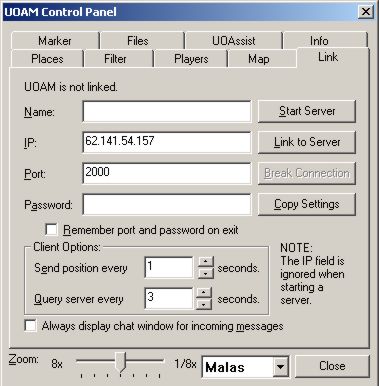
Hier müsst ihr nun einen Server und einen Port eingeben, dazu könnt ihr unseren Vetus-Mundus-Server wählen. Tragt dazu also wie auf dem Bild zu sehen als IP 62.141.54.157 und als Port 2000 ein. Ihr könnt anstatt einer IP auch eine URL eingeben, in diesem Fall also uoam.vetus-mundus.de. Das nun noch zu wählende Passwort stellt sozusagen den Raum dar, dem ihr beitreten oder den ihr eröffnen wollt. Das Passwort kann insbesondere auch leer sein. Nun nur noch einen Namen auswählen unter dem ihr zu sehen sein wollt und rechts auf "Link to Server" klicken. und schon könnt ihr alle auf diesem Server eingeloggten auf der Karte sehen. Wichtig: nicht auf "Start Server" klicken, denn sonst werden die Eingaben ignoriert und ihr startet einen eigenen Server, den evtl. sonst niemand kennt.
UOAM Chat
Wenn man im UO-Clientfenster die Worte "-- <text>" tippt, wird der Text von der UOAM gefiltert und von der UOAM aus in den Chat der UOAM geschickt. Der Text erscheint sowohl im Chatfenster der UOAM, als auch im Client. Man kann auch direkt in der UOAM schreiben, dazu einfach das Fenster der UOAM aktivieren und los tippen. Ist das Chatfenster noch nicht offen, wird es beim Tastendruck sofort geöffnet.
Das besondere am UOAM-Chat ist, dass er vollständig unabhängig vom UO-Client und vom UO-Server ist. Wenn also euer Client abstürzt, könnt ihr das im UOAM-Chat schreiben, und ihr könnt euch auch während eines world saves unterhalten und absprechen.
Benutzt die gesamte Gruppe denselben UOAM Chat, so kann nicht nur die ingame Karte, sondern auch das Journal überflüssig werden. Dann kann man sich die vielen Fenster (Client, UOAM, UOAM Chat) beispielsweise so arrangieren:
Channel / Räume
Das beim verlinken zum Server angegebene Passwort identifiziert einen Chatraum. Jeder, der dasselbe Passwort eingibt, gelangt in denselben Raum.
- Wird das Passwortfeld leer gelassen, gelangt man in den Standardraum.
- Es können sich mit der Zeit noch andere Räume/Passwörter etablieren. Diese könnt ihr hier auflisten.
- Unter dem Passwort "doom2" (ohne Anführungs- und Leerzeichen) könnten sich die Spieler im Doom Gountlet einloggen, um die umsetzung der Taktik abzusprechen und zu kontrollieren.
Datenbank von UOAM
In den .MAP-Dateien im Verzeichniss der UOAM sind die Daten gespeichert, die als unterschiedliche Symbole im Kartenfenster angezeigt werden. Man kann eigene solche Dateien anlegen und dort separate Informationen speichern, und man kann auch die vorhandenen Daten editieren. Es gibt viele Möglichkeiten, die verfügbaren Informationen ein- und auszublenden. Probiert es aus!
Man kann durch drücken der Taste STRG+M im UOAM-Fenster einen Marker setzen. Es wird jederzeit eine Linie von der Position des Spielers zu diesem markierten Punkt gesetzt. Durch erneutes drücken der Tastenkombination wird der Marker wieder gelöscht.
Ist man auf einen Server verbunden, kann man auch einen shared marker setzen, indem man die Tastenkombination STRG+ALT+M drückt. Diesen marker können alle Spieler im selben Raum sehen, und wie bei einem normalen marker zeigt eine Linie auf die Position dieses markers.
Mit den Tasten F5 bis F12 lassen sich über das Controll Panel verschiedene marker vorkonfigurieren.
Panic Mode
Der Panic-Mode fungiert als Hilferuf oder S.O.S. bei bestehender UOAM-Verbindung. Ähnlich wie beim Shared Marker wird dieser allen Spielern im UOAM-Raum angezeigt. Zusätzlich wird mit Farblicher Kennzeichnung und Blinken des UOAM-Fensters auf den Hilferuf aufmerksam gemacht.
Vom UO-Client kann dieser über:
-panic -unpanic
ein- bzw. ausgeschaltet werden.